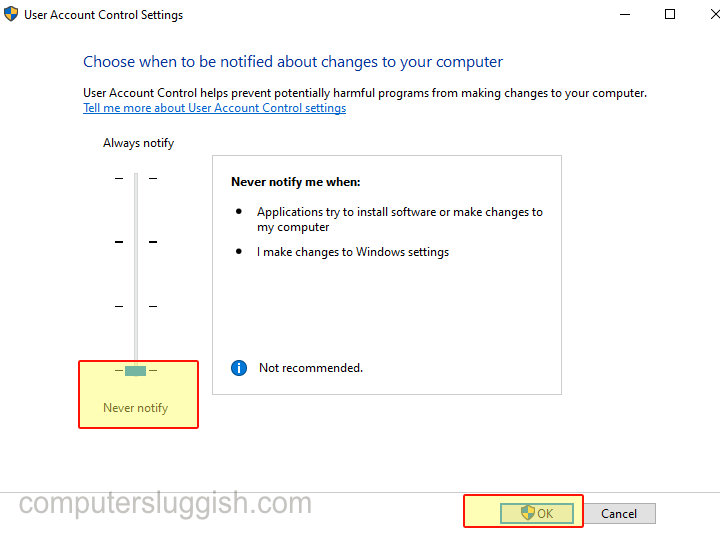
Остановка уведомлений о приложениях, вносящих изменения в ваш компьютер
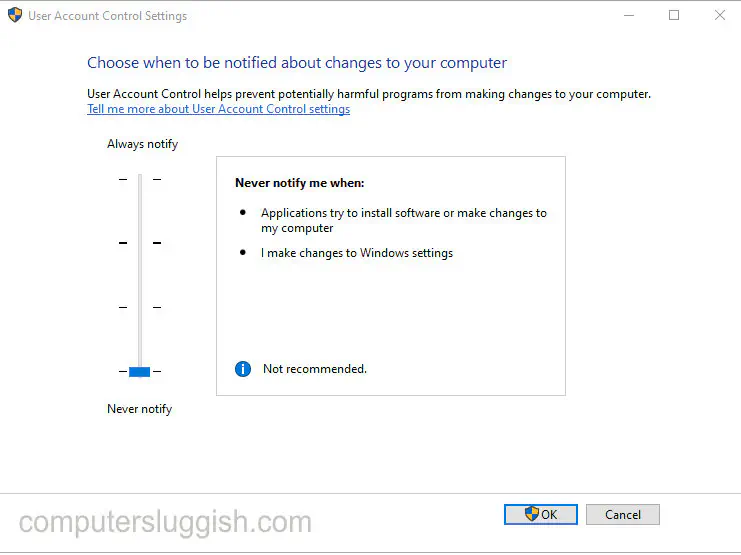
Содержание
Это руководство по Windows 10 покажет вам, как отключить контроль учетных записей пользователей, более известный как UAC, на вашем компьютере.
Контроль учетных записей пользователей в Windows 10 является частью системы безопасности, которая по умолчанию уведомляет вас и не позволяет приложениям вносить изменения в ваш компьютер или ноутбук без вашего разрешения.
Это может быть очень неприятно через некоторое время, когда вы постоянно получаете уведомления о том, что вы устанавливаете новое программное обеспечение на свой компьютер, приложения вносят изменения в ваш компьютер или вы вносите изменения в настройки Windows.
Вы можете либо увеличить количество уведомлений, либо полностью отключить их.
Помните, что вы можете легко включить UAC снова.
Чтобы отключить контроль учетных записей пользователей: 1. Щелкните правой кнопкой мыши на значке меню «Пуск» (в левом нижнем углу) > Настройки
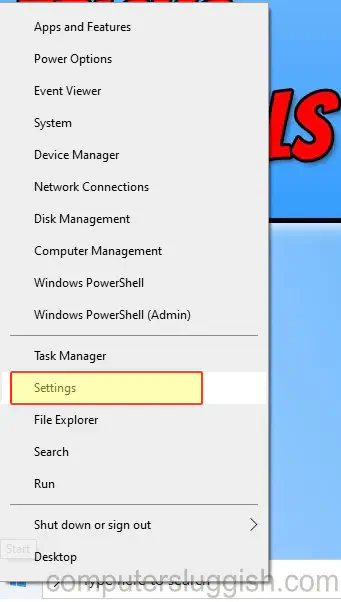
- В поле поиска «Найти настройки» введите «UAC» и нажмите клавишу Enter > Теперь нажмите «Изменить настройки контроля учетных записей пользователей»
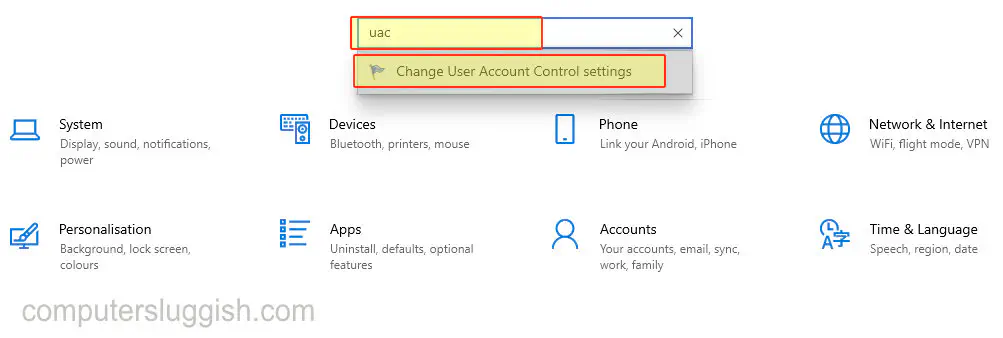
- В настройках User Account Control Settings выберите, о чем вы хотите получать уведомления при использовании компьютера, перетаскивая ползунок вверх или вниз > Когда вы будете довольны изменениями, нажмите OK
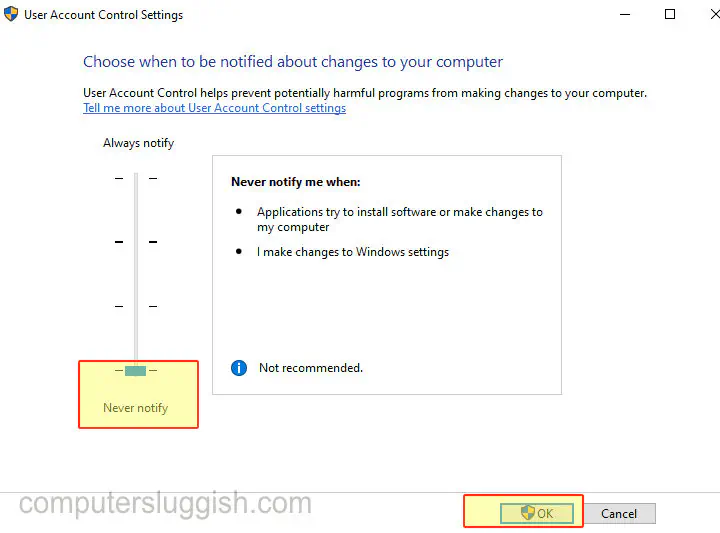
Вот другие опции, которые у вас будут в User Account Control Settings:
— Всегда уведомляйте меня, когда:
Приложения пытаются установить программное обеспечение или внести изменения в мой компьютер.
Я вношу изменения в настройки Windows.
— Уведомлять меня только когда :
Приложения пытаются внести изменения в мой компьютер (по умолчанию)
Не уведомлять меня, когда я вношу изменения в настройки Windows.
— Уведомлять меня только когда:
Приложения пытаются внести изменения в мой компьютер (не затемнять рабочий стол)
Не уведомлять меня, когда я вношу изменения в настройки Windows.
— Не уведомлять меня, когда:
Приложения пытаются установить программное обеспечение или внести изменения в мой компьютер.
Я вношу изменения в настройки Windows.
Последний вариант — это выбор, если вы хотите отключить UAC и никогда не получать уведомлений. Если вы хотите включить UAC, то второй вариант — это вариант по умолчанию, который будет уведомлять вас, когда приложения вносят изменения, но не изменения настроек Windows.
* * * * * Верхний совет* * * *
Полностью отключив уведомления безопасности, вы можете подвергнуться риску того, что некоторые программы внесут изменения в вашу систему без вашего ведома.
Посмотрите видеоурок ниже «Как отключить UAC в Windows 10», если вы застряли:
YouTube видео: Как отключить контроль учетных записей пользователей (UAC) на компьютере с Windows 10
Вопросы и ответы по теме: “Как отключить контроль учетных записей пользователей (UAC) на компьютере с Windows 10”
Как убрать контроль учетных записей Windows 10 без прав администратора?
**Как отключить UAC в **Windows 10****1. Нажмите комбинацию клавиш Win+X и выберите пункт «Система». 2. В поле ввода данных в левом верхнем углу введите «Контроль учетных записей пользователей» или «UAC». 3. В новом окне установите ползунок на самый нижний уровень, чтобы полностью отключить уведомления.
Сохраненная копия
Где находится UAC в Windows 10?
Перейдите в меню Пуск и откройте панель управления. Выберите Система и безопасность. В разделе Безопасность и обслуживание выберите Изменить параметры контроля учетных записей пользователей.
Как убрать пароль Контроль учетных записей пользователей?
Отключить контроль учетных записей Windows в настройкахВ поле Открыть: введите useraccountcontrolsettings и нажмите кнопку ОК. Откроется окно настроек контроля учетных записей Windows. Теперь переведите селектор до «Никогда не уведомлять». Нажмите ОК.Сохраненная копия
Как изменить контроль учетных записей в Windows 10?
Самый простой способ сделать это, набрав «uac» в поле поиска на панели задач. Затем нажмите или нажмите «Изменить настройки контроля учетных записей» или опцию «Открыть» справа. Откроется окно «Настройки контроля учетных записей», которое можно использовать для изменения уровня безопасности в Windows 10.
Как снять ограничение учетной записи Windows 10?
Откройте MMC и выберите “Локальные пользователи и группы”. Щелкните правой кнопкой мыши учетную запись администратора и выберите пункт “Свойства”. Откроется окно свойств администратора . На вкладке “Общие " снимите флажок " Учетная запись отключена “.
Как отключить контроль учетных записей в Windows 10 CMD?
Перейдите в этот раздел и найдите следующие параметры DWORD в правой части окна: PromptOnSecureDesktop, EnableLUA, ConsentPromptBehaviorAdmin. Для полного отключения контроля учетных записей достаточно изменить значение параметра EnableLUA на 0 (ноль), закрыть редактор реестра и перезагрузить компьютер.
Посмотрите наши последние сообщения: * How To Uninstall Messenger In Windows 10
- Back 4 Blood Improve Performance On Windows 10 PC
- Install Latest NVIDIA Drivers In Windows 11
- Back 4 Blood FIX Connection & SignВ проблемах на Windows 10
- Back 4 Blood PC Fix Crashing & Errors Best 7 Methods Windows 10


![Обзор браузера Brave [обновлено ]](/posts/images/28fb498faa548ac164c8138a53730d47.jpg)








